chemdraw使用方法
ChemDraw的简单使用教程
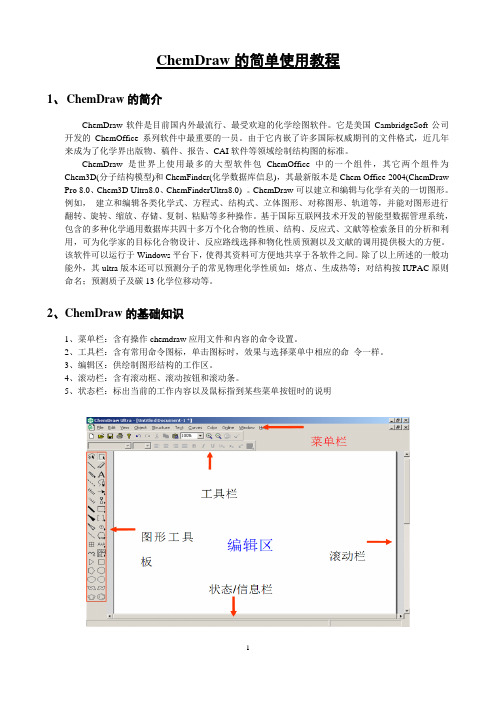
ChemDraw的简单使用教程1、ChemDraw的简介ChemDraw软件是目前国内外最流行、最受欢迎的化学绘图软件。
它是美国CambridgeSoft公司开发的ChemOffice系列软件中最重要的一员。
由于它内嵌了许多国际权威期刊的文件格式,近几年来成为了化学界出版物、稿件、报告、CAI软件等领域绘制结构图的标准。
ChemDraw是世界上使用最多的大型软件包ChemOffice中的一个组件,其它两个组件为Chem3D(分子结构模型)和ChemFinder(化学数据库信息),其最新版本是Chem Office 2004(ChemDraw Pro 8.0、Chem3D Ultra8.0、ChemFinderUltra8.0) 。
ChemDraw可以建立和编辑与化学有关的一切图形。
例如,建立和编辑各类化学式、方程式、结构式、立体图形、对称图形、轨道等,并能对图形进行翻转、旋转、缩放、存储、复制、粘贴等多种操作。
基于国际互联网技术开发的智能型数据管理系统,包含的多种化学通用数据库共四十多万个化合物的性质、结构、反应式、文献等检索条目的分析和利用,可为化学家的目标化合物设计、反应路线选择和物化性质预测以及文献的调用提供极大的方便。
该软件可以运行于Windows平台下,使得其资料可方便地共享于各软件之间。
除了以上所述的一般功能外,其ultra版本还可以预测分子的常见物理化学性质如:熔点、生成热等;对结构按IUPAC原则命名;预测质子及碳13化学位移动等。
2、ChemDraw的基础知识1、菜单栏:含有操作chemdraw应用文件和内容的命令设置。
2、工具栏:含有常用命令图标,单击图标时,效果与选择菜单中相应的命令一样。
3、编辑区:供绘制图形结构的工作区。
4、滚动栏:含有滚动框、滚动按钮和滚动条。
5、状态栏:标出当前的工作内容以及鼠标指到某些菜单按钮时的说明图形工具板含有所有能够在文件窗口绘制结构图形的工具,选择了这些工具的图标后,光标将随之改变成为相应的工具形状。
chemdraw基本用法

chemdraw基本用法ChemDraw是一款专业的化学绘图软件,广泛应用于化学、生物、制药等领域。
以下是ChemDraw的基本用法,帮助您快速入门:1.打开ChemDraw软件,新建一个空白画板。
2.从工具栏中选择所需的元素和符号,例如碳、氢、氧、氮等。
您还可以选择插入箭头、线条、圆圈等符号来标注化学结构或反应机理。
3.在画板上绘制化学结构。
您可以使用鼠标拖拽来调整分子的大小和位置。
完成绘制后,您可以使用工具栏中的字体和颜色选项来美化您的结构式。
4.保存您的绘图。
在菜单栏中选择“文件”>“保存”,选择保存的位置和文件名,点击“保存”按钮即可。
5.导出您的绘图。
在菜单栏中选择“文件”>“导出”,选择导出的格式(如PNG、JPEG、PDF等),选择保存的位置和文件名,点击“保存”按钮即可。
除了基本的绘图功能,ChemDraw还提供了许多高级功能,例如:1.预测化合物性质。
您可以使用ChemDraw内置的计算工具来预测化合物的物理性质(如熔点、沸点、密度等)和光谱性质(如红外光谱、核磁共振氢谱等)。
2.构建反应机理。
您可以使用ChemDraw内置的工具来构建反应机理,并使用箭头、线条和圆圈等符号来标注反应过程。
3.创建化学数据库。
您可以使用ChemDraw内置的数据库工具来创建化学数据库,并添加化合物的名称、结构、性质等信息。
4.批量处理。
您可以使用ChemDraw内置的批量处理工具来批量处理多个化合物的结构式,例如批量添加标签、批量修改结构式的大小和位置等。
总之,ChemDraw是一款功能强大的化学绘图软件,可以帮助您快速绘制化学结构式、预测化合物性质、构建反应机理和创建化学数据库等。
通过不断练习和实践,您将能够熟练掌握ChemDraw的基本用法和高级功能,提高您的化学绘图效率和科学研究的水平。
chemdraw使用教程
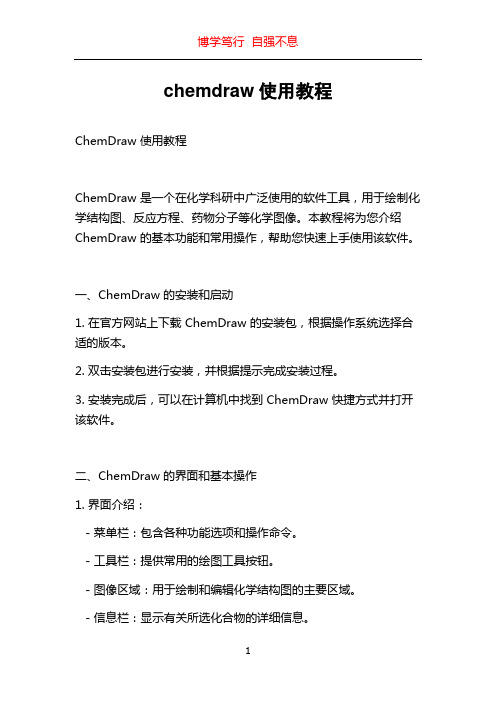
chemdraw使用教程ChemDraw 使用教程ChemDraw 是一个在化学科研中广泛使用的软件工具,用于绘制化学结构图、反应方程、药物分子等化学图像。
本教程将为您介绍ChemDraw 的基本功能和常用操作,帮助您快速上手使用该软件。
一、ChemDraw 的安装和启动1. 在官方网站上下载 ChemDraw 的安装包,根据操作系统选择合适的版本。
2. 双击安装包进行安装,并根据提示完成安装过程。
3. 安装完成后,可以在计算机中找到 ChemDraw 快捷方式并打开该软件。
二、ChemDraw 的界面和基本操作1. 界面介绍:- 菜单栏:包含各种功能选项和操作命令。
- 工具栏:提供常用的绘图工具按钮。
- 图像区域:用于绘制和编辑化学结构图的主要区域。
- 信息栏:显示有关所选化合物的详细信息。
- 侧边栏:提供额外的选项和快捷方式。
2. 绘图操作:- 选择绘图工具:在工具栏中选择绘图工具,如箭头、线段、原子等。
- 绘制化学结构:在图像区域中使用鼠标进行绘图,单击并拖动以确定对象的大小和位置。
- 修改对象属性:选中对象后,使用信息栏中的工具调整颜色、线型、字体、填充等属性。
- 添加标签和文本:使用文本工具添加标签和文本框,然后进行编辑和调整。
3. 快捷方式和操作提示:- Ctrl + Z:撤销上一步操作。
- Ctrl + C:复制选定的对象。
- Ctrl + V:粘贴已复制的对象。
- Ctrl + X:剪切选定的对象。
- Shift + 左键拖动:等比例缩放对象。
- Ctrl + Shift + 左键单击:选定多个对象。
- 长按工具按钮:显示更多相关的操作选项。
三、高级功能和技巧1. 化学模板库:- ChemDraw 提供了大量的化学模板,可帮助您快速绘制特定类型的化学结构。
- 在侧边栏上选择“模板浏览器”选项,并从中选择所需的化学模板。
- 单击所选模板,然后将其拖动到图像区域中开始编辑。
2. 化学方程式的编写:- 在菜单栏中选择“文档”>“化学方程式”,打开化学方程式编辑器。
chemdraw教程
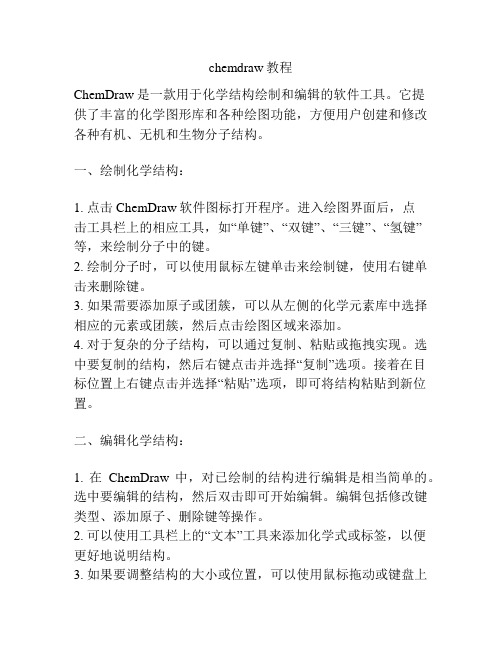
chemdraw教程ChemDraw是一款用于化学结构绘制和编辑的软件工具。
它提供了丰富的化学图形库和各种绘图功能,方便用户创建和修改各种有机、无机和生物分子结构。
一、绘制化学结构:1. 点击ChemDraw软件图标打开程序。
进入绘图界面后,点击工具栏上的相应工具,如“单键”、“双键”、“三键”、“氢键”等,来绘制分子中的键。
2. 绘制分子时,可以使用鼠标左键单击来绘制键,使用右键单击来删除键。
3. 如果需要添加原子或团簇,可以从左侧的化学元素库中选择相应的元素或团簇,然后点击绘图区域来添加。
4. 对于复杂的分子结构,可以通过复制、粘贴或拖拽实现。
选中要复制的结构,然后右键点击并选择“复制”选项。
接着在目标位置上右键点击并选择“粘贴”选项,即可将结构粘贴到新位置。
二、编辑化学结构:1. 在ChemDraw中,对已绘制的结构进行编辑是相当简单的。
选中要编辑的结构,然后双击即可开始编辑。
编辑包括修改键类型、添加原子、删除键等操作。
2. 可以使用工具栏上的“文本”工具来添加化学式或标签,以便更好地说明结构。
3. 如果要调整结构的大小或位置,可以使用鼠标拖动或键盘上的方向键进行微调。
同时,还可以使用工具栏上的“旋转”工具对结构进行旋转。
三、保存和导出化学结构:1. 在完成绘制和编辑后,可以选择“文件”菜单中的“保存”选项保存文件。
此时可以选择保存的文件格式,如.CDX (ChemDraw格式)、CDXML(ChemDraw XML格式)等。
2. 如果需要将结构导出为图片文件,可以选择“文件”菜单中的“导出”选项。
在弹出的对话框中,选择保存位置和文件格式(如PNG、JPEG等),然后点击“保存”按钮即可。
四、其他功能和快捷键:1. ChemDraw还提供了一些其他功能,如反应式绘制、批量结构转换、结构搜索等。
用户可以根据需要进行探索和学习。
2. 快捷键在使用ChemDraw时也是非常有用的。
例如,Ctrl+C 和Ctrl+V可以分别实现复制和粘贴操作;Ctrl+Z可以撤销上一步操作。
ChemDraw的使用方法
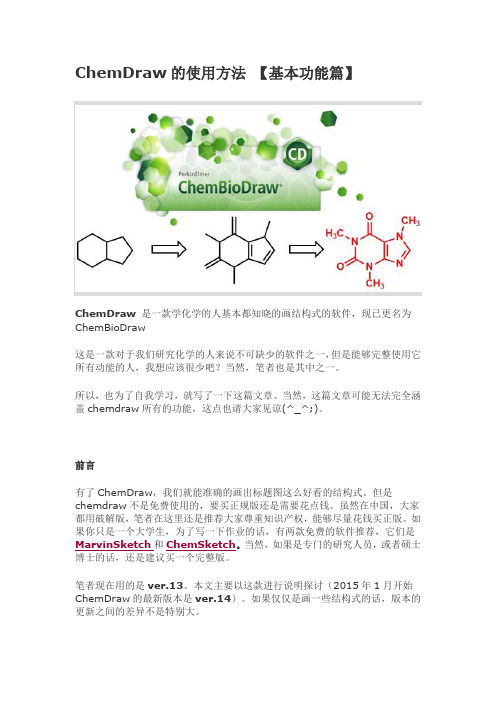
ChemDraw的使用方法【基本功能篇】ChemDraw是一款学化学的人基本都知晓的画结构式的软件,现已更名为ChemBioDraw这是一款对于我们研究化学的人来说不可缺少的软件之一,但是能够完整使用它所有动能的人,我想应该很少吧?当然,笔者也是其中之一。
所以,也为了自我学习,就写了一下这篇文章。
当然,这篇文章可能无法完全涵盖chemdraw所有的功能,这点也请大家见谅(^_^;)。
前言有了ChemDraw,我们就能准确的画出标题图这么好看的结构式。
但是chemdraw不是免费使用的,要买正规版还是需要花点钱。
虽然在中国,大家都用破解版,笔者在这里还是推荐大家尊重知识产权,能够尽量花钱买正版。
如果你只是一个大学生,为了写一下作业的话,有两款免费的软件推荐,它们是MarvinSketch和ChemSketch。
当然,如果是专门的研究人员,或者硕士博士的话,还是建议买一个完整版。
笔者现在用的是ver.13。
本文主要以这款进行说明探讨(2015年1月开始ChemDraw的最新版本是ver.14)。
如果仅仅是画一些结构式的话,版本的更新之间的差异不是特别大。
接下来在这里主要介绍一些使用频率比较高的菜单。
①FILE 菜单File菜单打开的话,除了保存等功能以外,也可以对页面进行一些设定。
Open Style Sheets :因为默认的样式表画出来的结构式并不是很漂亮,所以首先选择你想投的杂志所对应的结构式。
初学者的话一般推荐ACS格式。
具体的在后面会介绍Document Setting :可以进行包括结构式的各种样式的设定。
→Layout :在布局方面,经常在画到一半的时候,页面空余不够了。
这个时候我们就可以点击Document Size→Height・Width把操作页面扩展后,确保有足够的空间供我们作图。
→Drawing :在真正画图的时候经常需要调整的地方我想应该是化学键的长宽间距等等(Bonds), 下图给出了可以更改的具体的一些项目以及其代表的含义。
chemdraw的使用方法

Chemdraw 使用指南(6.0 & 7.0 版)WuXi PharmaTech Co., Ltd.药明康德内部保密资料第 1 页共15 页ChemDraw 使用指南(6.0 & 7.0 版)陈华祥、马汝建药明康德新药开发有限公司一、Chemdraw 界面简介Scheme 1:Chemdraw 界面(6.0 & 7.0)打开Chemdraw 6.0(图左),将可以看到其标准界面如(Scheme 1),蓝条下第一排为主菜单,从左到右依次有:“File”,“Edit”,“Tools”,“Tools”等。
第二排为工具栏,为一排图标,从左到右依次有:“新建”,“打开”,“复制”等快捷工具图标。
左边印有“Tools”的可移动长条为工具条,我们将主要使用它来绘制结构,其功能在以下应用时可看到。
如果需要,您还可在主菜单“Tools”中选“Show Crosshair”,“Show Rulers”将分别显示绘图网格和标尺。
Chemdraw 7.0 界面(图右)基本一样,少了一个“Estimate”,其中的功能放到了“Structure”中;并且“Tools”改名为“View”,功能差不多。
两个版本各主菜单中的内容小有差别。
二、新建Chemdraw 文档我们公司要求使用统一的Chemdraw 格式(见Scheme 2,“File”主菜单下,“Drawing Settings”, “Caption Text Settings” and “Label Text Settings”;7.0 版本中,其功能被整合成“Document Settings”活页夹的形式,见Scheme 2 上排右边),这个格式可在内部网上下载,文件名为“pharmatech.cds”,建议大家把它存在桌面上,应用时双击打开即可。
如果要将它应用到已有的Chemdraw 文档中则可参照以下操作:依次点击主菜单“File”“Apply Settings ” “Other…”随后会弹出一个对话框,选择您所存的文件Chemdraw 使用指南(6.0 & 7.0 版)WuXi PharmaTech Co., Ltd.“pharmatech.cds”打开即可(见Scheme 3)。
第三章-chemdraw使用
利用化学通式来获取一系列类似结构(structure菜单)
不同基团用逗号分隔开
(9)图形的输出 可直接保存为gif, bmp, tif以及eps等图形格式
利用Windows剪贴板,通过复制、粘贴操作把 图形输出到Word等文档中(双击可编辑)
上机习题: (1) 绘制肽键和肽的几何形状
H N H C O C R H N H C R C O H N H C O C R
(2) 绘制下列反应式
(3) 画出减压蒸馏装置示意图
(4) 将上述结果一起保存到word文档中
当多个对象发 生重叠时,控 制它们的前后 关系 包括水平、垂 直翻转、不同 角度旋转等
构型菜单:用于设置原 子、键属性、构型检查、 特殊构型产生方法、反 应分析以及NMR预测和 构型的命名等 构型检查和调整 构造构型特殊方法 预测H和C的NMR 定义昵称、通过化合物 名字自动生成构型以及 对构型的自动命名
原子轨道工具 (包括s、p、d轨道以及σ、 sp杂化轨道)
画图工具 (包括圆、 椭圆、方框 以及弧线)
基元工具
符号工具
模 板 工 具 (20种)
氨基酸支链模板 氨基酸模板 芳香族化合物模板 双环化合物模板 生物模板 实验仪器模板1 实验仪器模板2 构象异构体模板 环戊二烯模板 环烃模板、DNA模板 功能团模板、己糖模板 纳米管模板、苯环模板 多面体模板、多肽模板 RNA模板、立体中心模板 超分子模板
该C原子配 位数过高
•选择化学键,修改键的类型
说明: 选择所要修改的键,然后点法是选择实单 键工具按钮后单击所要修改的单键即可
该方法适用于其它类型化学键的修改
例如:
对于双键的修改也可用类似的方法获得不同表 示方式的双键:
chemdraw使用教程
chemdraw使用教程
ChemDraw是一款常用的化学绘图软件,用于绘制分子结构及
化学方程式。
下面是一份简要的使用教程,帮助你快速上手ChemDraw。
1. 启动ChemDraw程序。
2. 在工具栏上选择合适的绘图工具,如分子结构绘制工具、箭头工具等。
3. 绘制分子结构:使用分子结构绘制工具,在绘图区域点击并绘制分子结构。
根据需要,在绘图区域上调整分子结构的大小、位置等。
4. 添加化学方程式:使用箭头工具,点击并拖动绘图区域,从一个分子结构指向另一个分子结构,形成一个化学反应方程式。
5. 调整绘图样式:可以选择不同的线型、颜色、粗细等设置,以便美化绘图效果或符合实验要求。
6. 添加标签和文本:使用文本工具,在绘图区域点击并输入所需文本,如分子的化学名、实验条件等。
可以通过调整字体、大小、对齐等设置,使文本清晰可读。
7. 导出绘图:在菜单栏中选择“文件”->“导出”选项,选择所需
的文件格式,如图片、PDF等。
确定导出路径和文件名,并
点击“保存”按钮。
8. 保存绘图:在菜单栏中选择“文件”->“保存”选项,选择保存
路径和文件名,并点击“保存”按钮。
可以选择不同的文件格式进行保存,如CDX、CDXML等,以便在需要时进行编辑调整。
以上是ChemDraw的简要使用教程,希望对你有所帮助。
通
过练习和实践,你将能够熟练运用ChemDraw绘制各种化学结构和方程式。
chemdraw使用说明使用方法演示教学
主工具图标板
箭
头
工
键工具
具
轨道工具
模板工具17类
基元
画
工具
图
工
具
弧形工具
符号工具
原子反应工具
模板工具
氨基酸模板工具
模板工具
芳香化合物模板工具
模板工具
双环模板工具
模板工具
生物模板工具
模板工具
玻璃仪器模板工具(I)
模板工具
玻璃仪器模板工具(II)
模板工具
构象异构体模板工具
模板工具
环戊二烯模板工具
模板工具
模板工具
脂环模板工具
模板工具
模板工具
DNA模板工具
模板工具
模板工具
官能团模板工具
模板工具
模板工具
己糖模板工具
模板工具
模板工具
苯环模板工具
模板工具
模板工具
多面体模板工具
模板工具
模板工具
RNA模板工具
模板工具
特殊符号模板工具
模板工具
立体中心模板工具
模板工具
mDraw®
Chemical Structure Drawing Standard
第一部分
ChemDraw软件使用简介
ChemDraw 起始界面
常用术语
点位: 移动鼠标直到鼠标的光标放到所要进行操作的位置,如果选择的 位置在图形结构中的键、原子、线等的上面,一般出现黑方块, 称之为光标块、选择块、操作块。
优选项 常规设置
错误警告
显示设置
默认路径
默认打开 文件格式
默认存盘 文件格式
打开/存盘设置
国内外化学刊物默认文档格式
chemdraw使用方法
ChemDraw 快速编辑技巧几则 [原创 2009-03-26 22:23:23]字号:大中小版权保留,转载请联系博主.(以下图片是动态gif图,请点击图像打开新的页面后,在左下角点击“查看原图”来播放)以下技巧是近期频繁使用ChemDraw中总结出来的,适用版本是11.0(即ChemOffice 2008).希望对搞化学的朋友有所帮助。
1. 把默认的页数设置为多页。
如果你经常在一个页面中要画很多分子式导致一页放不下,ChemDraw不会象Word一样能够自动给你增加页数,要手动设置:点击“File--Document Settings--Documents size"中设置为你所需要的页数,比如说 3 pages. 但如果这样设置,仅对当前文档有效。
要想以后新建的文件都是如此,办法是:新建一个空文档,不要输入任何内容,然后设置文档为3页(或任意你所要的页数),再点击“File--Save Style Sheet”,在出现的“另存为”对话框的左左下角点击“go to chemdraw item"按钮,转入”ChemDraw Item“文件夹,再选择文件类型为“CDS类型”,保存,覆盖掉原来这个目录下的New Document.cds。
再启动ChemDraw就可以了。
道理:ChemDraw每次以这个ChemDraw item目录下的New Document.cds为模板启动新建文档的。
当然,你可以作更多的格式修改,如法炮制即可。
2. 快速编辑结构图的几个办法2.1 当方块形的光标出现在键上时,按1可以自动变为单键,2自动变为双键,3自动变为叁键。
键盘与鼠标配合使用,挺方便!2.2 当方形块的光标出现是原子上时,按1,2,3分别修改为正丁基、仲丁基、叔丁基,按4可以修改为苯基Ph,等等。
按小写s(即没有同时按下Shift或启动大写锁定),原子变为S,按c原子变为显示出来的碳原子,按m出现Me即甲基的缩写,e出现Et乙基的缩写。
- 1、下载文档前请自行甄别文档内容的完整性,平台不提供额外的编辑、内容补充、找答案等附加服务。
- 2、"仅部分预览"的文档,不可在线预览部分如存在完整性等问题,可反馈申请退款(可完整预览的文档不适用该条件!)。
- 3、如文档侵犯您的权益,请联系客服反馈,我们会尽快为您处理(人工客服工作时间:9:00-18:30)。
ChemDraw 快速编辑技巧几则 [原创 2009-03-26 22:23:23]字号:大中小版权保留,转载请联系博主.(以下图片是动态gif图,请点击图像打开新的页面后,在左下角点击“查看原图”来播放)以下技巧是近期频繁使用ChemDraw中总结出来的,适用版本是11.0(即ChemOffice 2008).希望对搞化学的朋友有所帮助。
1. 把默认的页数设置为多页。
如果你经常在一个页面中要画很多分子式导致一页放不下,ChemDraw不会象Word一样能够自动给你增加页数,要手动设置:点击“File--Document Settings--Documents size"中设置为你所需要的页数,比如说 3 pages. 但如果这样设置,仅对当前文档有效。
要想以后新建的文件都是如此,办法是:新建一个空文档,不要输入任何内容,然后设置文档为3页(或任意你所要的页数),再点击“File--Save Style Sheet”,在出现的“另存为”对话框的左左下角点击“go to chemdraw item"按钮,转入”ChemDraw Item“文件夹,再选择文件类型为“CDS类型”,保存,覆盖掉原来这个目录下的New Document.cds。
再启动ChemDraw就可以了。
道理:ChemDraw每次以这个ChemDraw item目录下的New Document.cds为模板启动新建文档的。
当然,你可以作更多的格式修改,如法炮制即可。
2. 快速编辑结构图的几个办法2.1 当方块形的光标出现在键上时,按1可以自动变为单键,2自动变为双键,3自动变为叁键。
键盘与鼠标配合使用,挺方便!2.2 当方形块的光标出现是原子上时,按1,2,3分别修改为正丁基、仲丁基、叔丁基,按4可以修改为苯基Ph,等等。
按小写s(即没有同时按下Shift或启动大写锁定),原子变为S,按c原子变为显示出来的碳原子,按m出现Me即甲基的缩写,e出现Et乙基的缩写。
不需要双击进入编辑状态就可以修改,十分方便。
自己多试试就知道出现的是什么。
还可以根据你的需要进行修改,详见第三条"自定义快捷键"。
2.3 使用名称→结构转换。
输入一个名称,ChemDraw自动帮你转换成结构式,这一点对结构比较复杂但又常用的的分子尤为便利(当然也可以将它们定义成别名或模板来使用)。
比如,按Ctrl+Shift+N,输入vinylene carbonate,马上就可以得到VC的分子结构式,比画起来快得多。
不过这点要求对名称熟悉,错误的名称不能得到正确的结果。
(另:名称→结构功能在某些时候可能出现错误的转换,某些情况下也可能不能转换,毕竟程序不是万能的。
如果输入的名称可能存在歧义或拼错了,当然也会出错)2.4 别名。
这是极其有用的功能,在ChemDraw 11也作了增强,别名的定义现在相当容易。
如频繁使用的Me, Et, nPr(正丙基),iPr(异丙基),C2H4(亚乙基)其实都是程序定义好的别名。
详情可以点击"File--List Nickname"查看(光标在原子上时按=号也可以调出这个对话框)。
如Ac代表乙酰基,Allyl代表烯丙基,Ad代表金刚烷基,林林总总至少有几十个,相当齐全。
使用时只要把原子如C,H等修改为你所需要的名称即可。
如果不出现波浪线的红色边框,表明你没有输错。
如果你需要展开的结构而不是缩写,选中结构(完整或部分结构都可以)后点击“Structure--Expand label”即可。
如果你还嫌这些不够,还可以自定义别名,首先画出一个包含指定结构的结构式,选中需要定义成别名的部分,再点击“Structure--Define Nickname”,输入你所希望的别名即可。
注意不要与已经定义的相同,否则可能会覆盖掉先定义的。
别名是区分大小写的,因为它会显示在结构式上。
举例,我希望定义一个DOL环的基团,别名就叫dol(注意是小写的)。
该结构的取代点在环的CH2上。
首先给它连一个甲基(乙基、丙基也可以),再用选框工具选中DOL环部分,不包括新增加的甲基的那个碳原子,在选中此结构的情况下,点击“Structure--Define Nickname",再输入dol。
这样就成功命名了dol这个新的结构。
使用时,如果我需要时就很可以使用了,如下动画演示。
如果需要完整结构,再Expand label即可。
3。
自定义快捷键。
如果你想进一步提高输入速度,学会使用自定义ChemDraw的自定义快捷键吧。
3.1. ChemDraw Item目录的位置ChemOffice的快捷键定义放在一个特定文件名的文件中,这个文件叫CS ChemDraw HotKeys.txt,放在一个叫ChemDraw Item 的特定目录下,根据操作系统的不同,ChemDraw Item的位置有所不同。
在帮助文件中搜索"ChemDraw Item folder"可以找到详细说明。
WinXP上是C:\Documents and Settings\All Users\ApplicationData\CambridgeSoft\ChemOffice2008\ChemDraw\ChemDraw Items\(注意Application Data通常是隐藏的,在直接在地址栏输入后还是可以进入的)。
找到CS ChemDraw Hotkeys.txt文件后用文件编辑器打开,可以看到很多行的内容。
这就是我们要找的“快捷键定义”文件。
3.2 内容的编辑这个文件的原文全部是英文的,为方便英语能力有限的朋友,我尽可能的翻译成了中文。
注意的是,定义时文本必须是英文的,不能用中文。
为了方便起见,下面贴出我的电脑上CS chemDraw文件的内容,有些内容根据我本人的需要作了修改,与你看到的不完全相同。
请你根据自己的需要进行修改,不要Copy本人使用的设置。
## 关于本文件(括号内为翻译时所加)#### 本文包括了用于CS ChemDraw的快捷键的定义(不是所有ChemDraw的快捷键).#### 任何以两个#号开头的行都被忽略(视为注释)#### 所有其它行都应遵守这一格式 <字符><空格><文本> (这里的字符、空格、文本都不能用中文的全角字符)。
#### 在绝大多数情况下,按下<字符>键会使得最后指向的原子变为该<字符>对应的<文本>(对应关系如下所定义).## 另外,如果<文本>代表的是单个元素符号,并且. Automatic Atom Labels设置开启,标签会自动调整以得到正确的氢原子数。
## (设置方法:点击"File--Perferences...",选择"Building/Display"页面,里面有一条## "Automatically Rectify Hydrogens in Atom Labels",打上勾即开启。
默认是开启的)#### 以下标准HTML标签在<文本>中任何地方均可识别:## <b> </b> <i> </i> <u> </u> <sup> </sup> <sub> </sub>###### <字符> 是区分大小写的,但如果只定义了小写的<字符>,对应的大写字母,也视为小写一样的效果。
###### 以下<字符>是程序保留的,不能改变:## <Enter> or <Return> 打开原子标签编辑## <Space> 删除原子标签## <Delete> or <Backspace> 删除原子标签或其它对象###### 以下<文本>有特定的含义## FREE_SITE+ 增加原子的自由连接点 (查询用)## FREE_SITE- 减少原子的自由连接点 (查询用)## UPTO_SITE+ 增加原子的取代基数目上限 (查询用) ## UPTO_SITE- 增加原子的取代基数目上限 (查询用) ## EXACT_SITE+ 增加原子的精确的取代基数目 (查询用)## EXACT_SITE- 减少原子的精确的取代基数目 (查询用)## CHARGE+ 增加原子的电荷## CHARGE- 减少原子的电荷## PROPERTIES 显示原子属性对话框## CHOOSENICKNAME 显示“选择别名”对话框## ATTACHMENTPOINT 增加一个连接点## ATOMNUMBER 原子编号加一## SPROUT_1 给原子增加一个键## SPROUT_2 给原子增加二个键## SPROUT_3 给原子增加三个键#### 当光标在键上时,以下的<文本>具有特定含义## BOND_PROPERTIES 显示键的属性## BOND_FRONT 将键移到前面## BOND_LEFT 将键移到左边 (如果是双键)## BOND_RIGHT 将键移到右边 (如果是双键)## BOND_CENTER 将键移动中间 (如果是双键)## BOND_1 键修改为普通单键## BOND_2 键修改为普通双键## BOND_3 键修改为普通叁键## BOND_4 键修改为普通四键## BOND_DASHED 键修改为虚线单键## BOND_HASHED 键修改为宽虚线单键## BOND_HASHEDWEDGED 键修改为宽虚线楔形键## BOND_BOLD 键修改为粗线单键## BOND_WEDGED 键修改为宽虚线楔形键## BOND_HOLLOWWEDGED 键修改为空心楔形单键## BOND_WAVY 键修改为波浪形单键## BOND_DATIVE 键修改为配位键## BOND_DOUBLEBOLD 键修改为粗线双键## BOND_DOUBLEEITHER 键修改为双抉键## BOND_AROMATIC 键修改为芳香键## BOND_TAUTOMERIC 键修改为异构键## BOND_ANY 键修改为任意键 (查询用)## BOND_SINGLEORDOUBLE 键修改为单双键之一的选择键 (查询用)## BOND_SINGLEORAROMATIC 键修改为单键、芳香键之一的选择键 (查询用) ## BOND_DOUBLEORAROMATIC 键修改为双键、芳香键之一的选择键 (查询用) #### 指定工具面板上的工具到快捷键,请使用以下属性.## 举例来说,在本面的最后面增加如下文本(不要##):##7 TOOL_SOLIDBOND## 指定实键工具到键盘上的数字7#### TOOL_LASSO TOOL_MARQUEE## TOOL_3DTRACKBALL TOOL_MASSFRAG## TOOL_ERASER TOOL_TEXT## TOOL_SOLIDBOND TOOL_MULTIBOND## TOOL_DASHEDBOND TOOL_PEN## TOOL_HASHEDBOND TOOL_ARROW## TOOL_HASHEDWEDGEDBOND TOOL_ORBITAL## TOOL_BOLDBOND TOOL_DRAWINGELEMENTS## TOOL_WEDGEDBOND TOOL_BRACKET## TOOL_HOLLOWWEDGEDBOND TOOL_CHEMICALSYMBOLS## TOOL_WAVYBOND TOOL_ARC## TOOL_TABLE TOOL_QUERY## TOOL_ACYCLICCHAIN TOOL_TEMPLATE## TOOL_CYCLOPROPANE TOOL_CYCLOBUTANE## TOOL_CYCLOPENTANE TOOL_CYCLOHEXANE## TOOL_CYCLOHEPTANE TOOL_CYCLOOCTANE## TOOL_CYCLOHEXANECHAIR1 TOOL_CYCLOHEXANECHAIR2## TOOL_CYCLOPENTADIENE TOOL_BENZENE## TOOL_TLCPLATE##a AA Acb BB Brc CC Cld D## (以下定义大小写e分别对应不同的文本,按小写的e原子标签修改为Et,按大写的修改为EC,这是本人定义的一个别名)e EtE ECf FF CF3## (g键被我定义为框选工具)g TOOL_MARQUEEh Hi Ik Kl Clm Me##(大小写n的不同定义,按小写的n原子标签转为N,大写的转换为Na,都可以根据你的需要来定义。
